Како да направите семејно стебло за да се запознаете со вашите предци
Семејното стебло визуелно ја претставува вашата лоза. Со ова, можете да се запознаете со вашите предци и да видите како вашите роднини гледаат како се однесувате едни со други. Освен тоа, ве води за идните генерации и служи како прозорец кон корените на вашето семејство. Особено кога имате пошироки семејства, семејното стебло треба да биде суштинска алатка.
Имајте на ум дека не можете да го користите за да ја следите вашата семејна историја за да го следите физичкото и менталното здравје. Колку и да е збунувачки да се разбере, семејното стебло можеби не е едноставно да се направи. Тоа, рече, овој пост обезбедува упатство за како да се создаде семејно стебло. Покрај тоа, ќе откриете различни програми кои ќе ви помогнат да го направите ова. Проверете го ова и запознајте се со следните алатки.
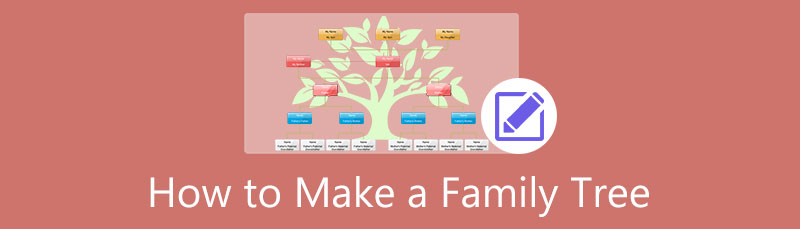
- Дел 1. Како да направите семејно стебло онлајн
- Дел 2. Други начини да се создаде семејно стебло
- Дел 3. Најчесто поставувани прашања за семејното стебло
Дел 1. Како да направите семејно стебло онлајн
Добрата работа е што од вас не се бара да креирате илустрации, како на пример семејно стебло, користејќи го конвенционалниот начин - користејќи пенкало и хартија. Достапни се бројни алатки и методи за користење. Можете да го направите тоа или користејќи офлајн или офлајн алатка. Овде, ќе научите за онлајн алатките. Проверете ги подолу.
1. Како да направите семејно стебло користејќи MindOnMap
Ако барате лесен-за-користење создавач на семејни стебла на интернет, не барајте подалеку од MindOnMap. Навигацијата во оваа апликација е беспрекорна и едноставна, што ви овозможува да креирате какви било графикони и дијаграми без никакви проблеми. Со MindOnMap, можно е прилагодување на текстот, бојата на гранката, темата, распоредот и повеќе. Понатаму, ви овозможува да ги менувате формите што ги претпочитате.
Настрана од тоа, можете исто така да додавате прилози како слики и врски. На овој начин, ќе ја запознаете личноста со внесување на неговата вистинска слика на профилот. Има многу повеќе да се открие во оваа силна програма. Од друга страна, тука се активностите што треба да ги преземете за да научите како да направите семејна историја на интернет.
Безбедно преземање
Безбедно преземање
Посетете ја официјалната веб-страница на MindOnMap
Изберете кој било прелистувач достапен на вашиот компјутер и отворете го. Откако ќе се стартува, одете до лентата за адреси, напишете го името на програмата и притиснете Внесете за да ја спуштите страницата на алатката. Од оваа страница, кликнете на Направете ја вашата умствена мапа копче за да се движите напред на следната страница.

Изберете распоред
Од темата страница, ќе видите некои претходно дизајнирани теми кои можете да ги користите за изградба на семејно стебло. Алтернативно, можете да креирате од нула со избирање распоред што најверојатно ќе го прикаже вашето семејно стебло. Потоа, ќе бидете пренасочени кон интерфејсот за уредување на алатката за да продолжите со градењето на графиконот на вашето семејно стебло.
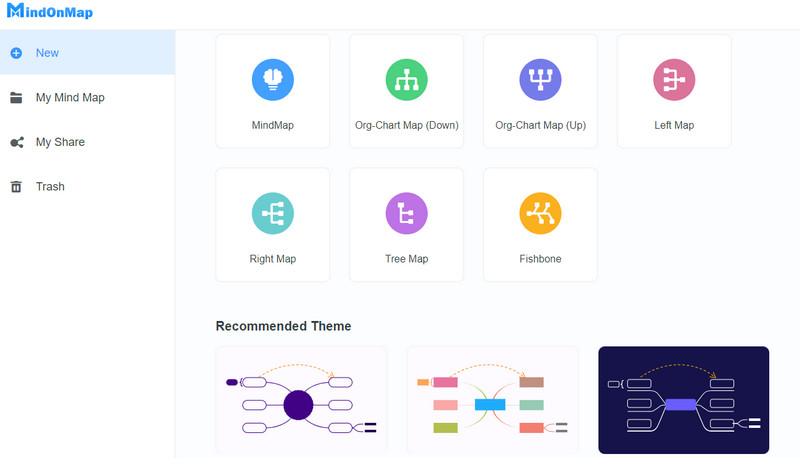
Додадете јазли и уредете го семејното стебло
Сега, кликнете на централниот јазол и додадете јазли со кликнување на Јазол копче на горното мени. Или, можете да го притиснете копчето Tab од тастатурата на вашиот компјутер. Следете ја истата постапка за додавање подјазли. За да го приспособите вашето семејно стебло, отворете го панелот за стилови на десната страна и прилагодете ги својствата како што се стилот на фонтот, бојата и формите на јазлите. Додадете слики во избраниот јазол. Кликнете на избраниот јазол и кликнете на Слика копче. Потоа, притиснете Вметни слика за да ја поставите сликата.
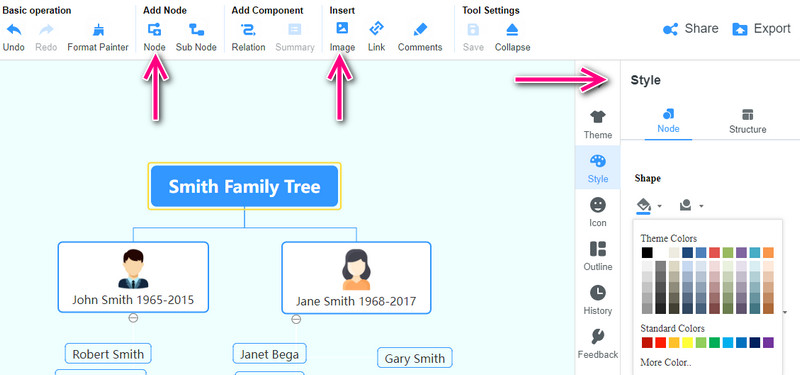
Додека уредувате, можете да дозволите другите да ја видат вашата карта на дрво со споделување на врската до проектот. Едноставно кликнете на Споделете копче на горниот десен мени. Копирајте и испратете ја врската. Дотогаш, можете соодветно да ја ревидирате картата.
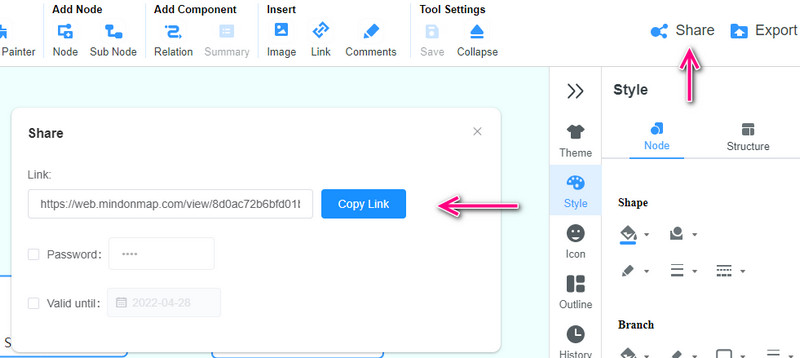
Зачувајте го семејното стебло
Откако ќе го приспособите семејното стебло, кликнете на Извоз копчето и изберете формат по ваш избор. Потоа, ќе произведе копија од вашиот проект до која ќе можете да пристапите од Преземи папка на вашиот компјутер.
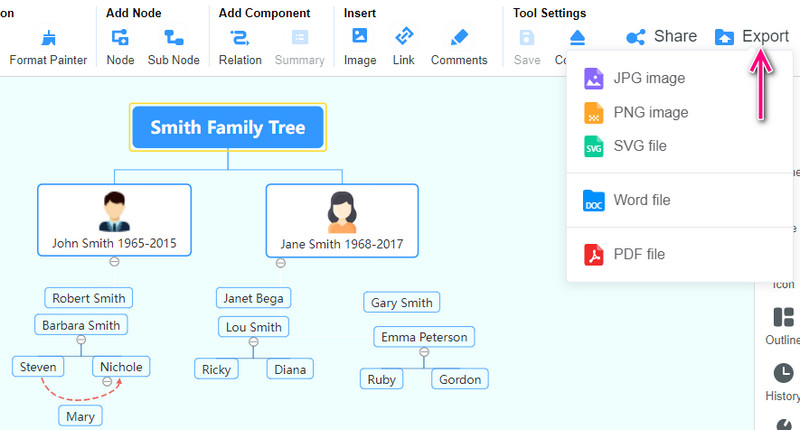
2. Како да направите семејно стебло на Google Docs
Ако сакате да креирате семејно стебло со друга програма, тогаш обидете се со Google Docs. Слично на тоа, Google Docs е лесен за навигација и бесплатен за користење. Можете да го користите во секое време, насекаде. Исто така, ќе можете да ги менувате облиците и деталните описи и да имате увид од каде сте дошле. Од друга страна, тука се чекор-по-чекор инструкциите на кои можете да се повикате за да научите како да направите семејно стебло на Google Docs.
На претпочитаниот прелистувач, одете во Google Docs и отворете празно
Сега, кликнете на Вметнете копчето на горното мени, изберете го Цртеж опција и притиснете Ново. Потоа, ќе се појави прозорецот Цртеж каде што можете да направите и уредувате семејно стебло.
Навигирајте на Облик опција и додадете ја формата што ви треба за графиконот на вашето семејно стебло.
Поврзете ги гранките користејќи ги конекторите од опцијата Line. Потоа, кликнете двапати на формата за да го означите внесениот текст и да ги означите.
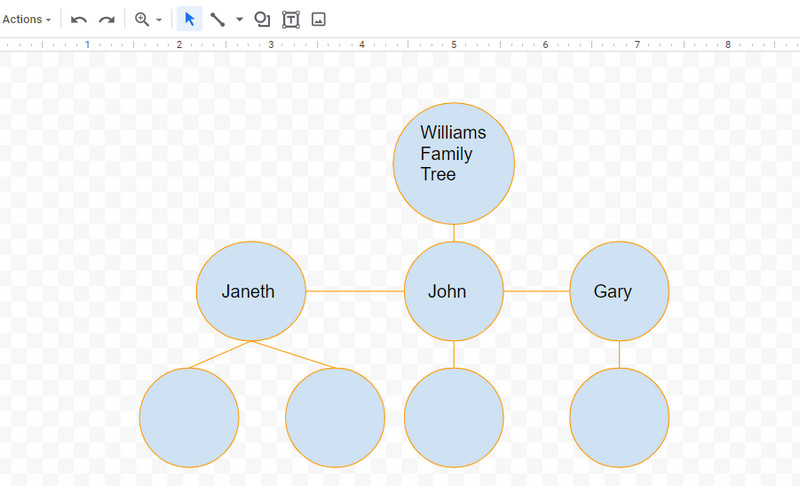
Дел 2. Други начини да се создаде семејно стебло
Настрана од споменатите програми, можеби сакате да креирате семејно стебло офлајн. На таа забелешка, следните алатки ќе ви помогнат да го постигнете тоа. Можеби не ги препознаваме како создавачи на дијаграми, но тие се исто толку добри како креаторите на дијаграмите. Затоа, без одложување, еве ги алатките што можете да ги користите за да направите семејно стебло офлајн.
1. Како да изградите семејно стебло на Word
Microsoft Word е добра опција за правење дијаграми, како графикон на семејно стебло. Всушност, тој доаѓа со функција SmartArt која нуди различни шаблони и распореди за градење дијаграми за различни намени. Без сомнение, Microsoft Word е флексибилна и способна програма. Од едноставни упатства, следете ги чекорите подолу.
Отворете празен документ во Microsoft Word.
После тоа, одете на Вметнете опција и кликнете на SmartArt опција од паѓачката листа.
Од дијалогот што се појавува, изберете образец од Хиерархија дел. Откако ќе се избере распоредот, тој ќе биде вметнат во празниот документ или страница, што ќе ви овозможи да го уредите дијаграмот.
Сега, кликнете двапати на гранките за да внесете етикети или да опишете личност. Можете исто така да додавате фотографии. И на крај, зачувајте ја табелата како што обично правите кога зачувувате документ.
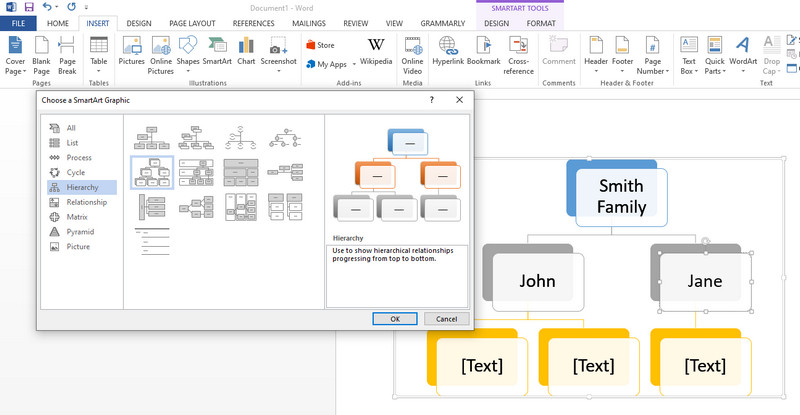
2. Како да скицирате семејно стебло во Excel
Друга програма за креирање приказ на вашето наследство е Microsoft Excel. Од самото име општо е познато дека се работи за уште една апликација на Microsoft Office. Покрај можноста за складирање и организирање податоци, во оваа апликација е возможно создавање дијаграм на дрво. Покрај тоа, ви овозможува да ги приспособите бојата, текстот и формите како што сакате. Сега, еве како да направите семејно стебло во Excel.
Стартувајте ја апликацијата Excel на вашиот компјутер и отворете нова табела.
Одете на Вметнете таб и изберете SmartArt за да видите и изберете шаблон. По избор, можете да започнете од нула со одење на Форми. Потоа, вметнете ги формите што ви се потребни.
Изменете ги облиците, текстот и бојата според вашите преференции.
Конечно, зачувајте ја датотеката за да имате копија од вашиот завршен проект.
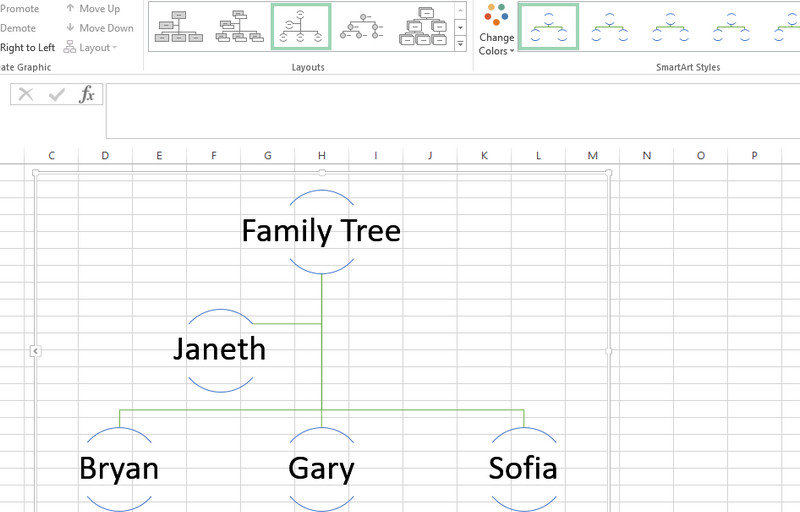
3. Како да направите семејно стебло во PowerPoint
Последно, но не и најмалку важно е PowerPoint. Да, друга употреба на оваа апликација е да прави графикони и дијаграми, освен создавање визуелни помагала и доставување презентации. Со неговите форми и SmartArt, можете да креирате дијаграми кои се движат од основни и напредни графикони за училиште или за вашите деловни презентации. Со други зборови, можете да користите PowerPoint како алатка за цртање. Само следете ги едноставните чекори за да научите како да направите семејно стебло во PowerPoint.
Стартувајте ја апликацијата MS PowerPoint и отворете празна презентација.
Избришете ги присутните елементи од слајдот со притискање на комбинациите на копчињата на Ctrl + A и удирање Избриши.
Создадете семејно стебло користејќи ја функцијата SmartArt. Едноставно одете на Вметнете таб и изберете SmartArt. Изберете ја саканата табела од скокачкиот прозорец. Сепак, на Хиерархија делот е местото каде што најблиските шаблони можат да прикажат семејно стебло.
Можете да уредувате форми, бои или теми. Потоа, внесете текст и означете го секој јазол. Завршете ја илустрацијата и зачувајте ја
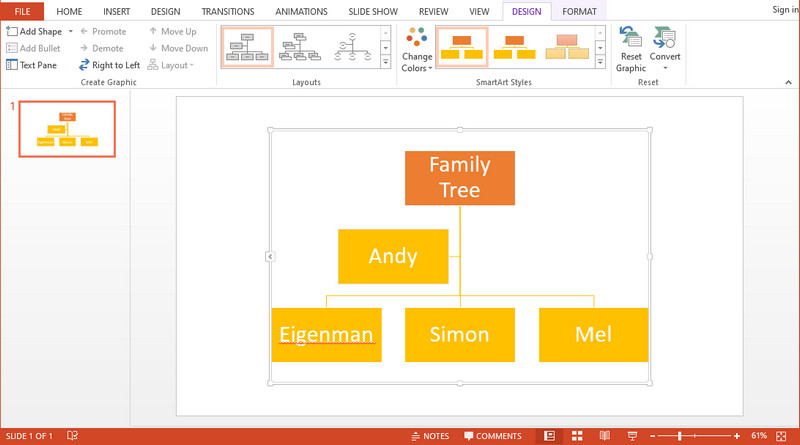
Понатамошно читање
Дел 3. Најчесто поставувани прашања за семејното стебло
Каков е правилниот редослед на семејно стебло?
Во семејното стебло, најчесто користениот редослед на семејно стебло е татко, мајка, дедо по татко, баба по татко, дедо по мајка и баба по мајка. Во меѓувреме, женските роднини одат на десната страна, додека машките роднини одат на левата страна.
Каков е природниот редослед на имињата во семејното стебло?
Користењето на целосни имиња би го олеснило следењето. Правилниот редослед на имињата оди со традиционалното - прво, средно, презиме.
Што значат трите генерации во семејно стебло?
Трите генерации се семејство кое се однесува на бабата и дедото и нивните браќа и сестри, родителот и нивните браќа и сестри, и конечно, внукот и браќата и сестрите.
Заклучок
Тоа е како да се направи семејно стебло. Можете да користите онлајн алатки како MindOnMap и Google Docs или да користите Microsoft Products за офлајн креирање. Сепак, производите на Microsoft се скапи кога сакате да ги купите. За бесплатни алатки, одете со онлајн програмите. Од овие двајца евидентно е дека MindOnMap се издвојува бидејќи ги обезбедува сите потребни функции за уредување. Покрај тоа, можете да го извезете графиконот на дрвото во различни формати кои не се присутни во другите програми споменати во овој пост.


Направете ја вашата умствена мапа како што сакате









